Dữ liệu thô từng làm nhiều người lo lắng đến mức thường trì hoãn công việc này cho đến khi thực sự phải xử lý. Dưới đây là 5 mẹo đơn giản có thể biến một trang tính lộn xộn nhất thành bảng tính gọn gàng, sạch sẽ chỉ trong vài phút.
NỘI DUNG BÀI VIẾT
1. Dọn dẹp văn bản với TRIM, CLEAN và PROPER
Điều đầu tiên cần làm với dữ liệu thô là sửa những lỗi cơ bản: Khoảng trắng ngẫu nhiên, ký tự lạ và chữ viết hoa không nhất quán. May mắn thay, Microsoft Excel có 3 hàm tích hợp có thể xử lý tất cả những điều này.
Bạn có biết việc sao chép và dán nội dung từ email hoặc PDF thường đi kèm với những khoảng trắng khó hiểu không? Với TRIM, bạn có thể loại bỏ tất cả khoảng trắng, ngoại trừ những khoảng trắng đơn lẻ giữa các từ, giúp dữ liệu trông gọn gàng và đồng nhất.
CLEAN tiến xa hơn một bước bằng cách loại bỏ các ký tự vô hình không in được. Những ký tự này cũng có thể xuất hiện khi bạn nhập dữ liệu từ các nguồn bên ngoài. Chúng có thể gây rối công thức và bộ lọc của bạn, nhưng CLEAN sẽ lặng lẽ xóa chúng đi.
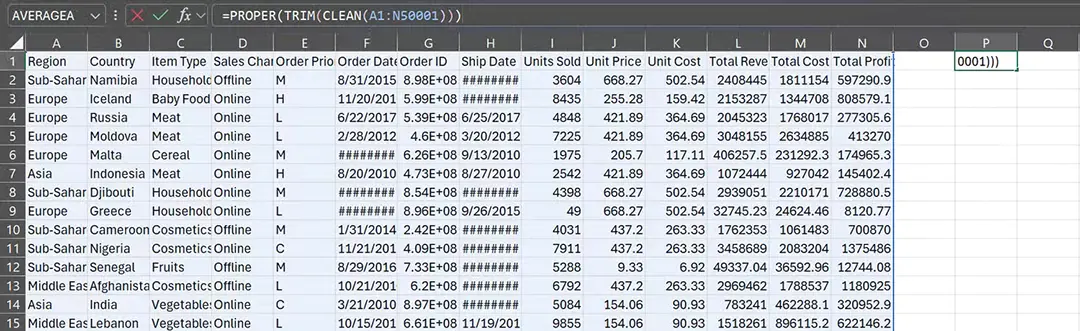
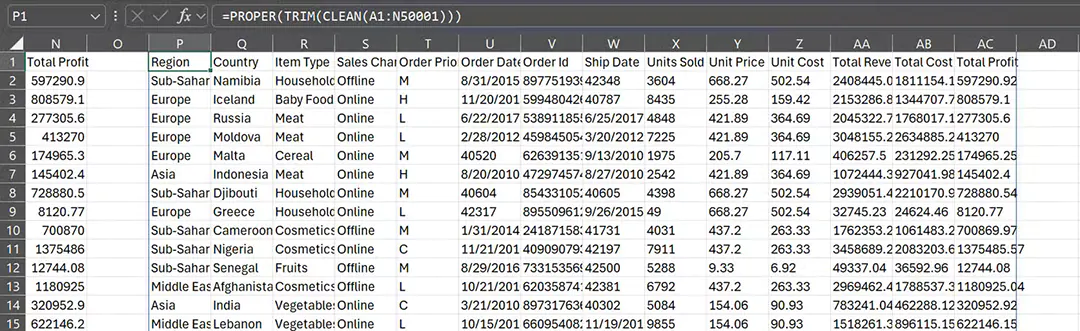
Cuối cùng, PROPER giải quyết vấn đề viết hoa. Cho dù ai đó nhập "ADA" bằng chữ in hoa hay "ada" bằng chữ thường, hàm PROPER sẽ chuyển đổi nó thành chữ viết hoa đúng "Ada". Nhờ đó, văn bản của bạn sẽ trông chuyên nghiệp và nhất quán trên toàn bộ trang tính.
Bạn không cần phải chạy từng hàm riêng biệt. Bạn có thể gộp chúng thành một công thức để xử lý khoảng cách, ký tự ẩn và viết hoa cùng một lúc:
=PROPER(TRIM(CLEAN(A1:N50001)))2. Áp dụng các kiểu nhất quán với định dạng bảng và ô
Sau khi văn bản đã được làm sạch, đã đến lúc làm cho trang tính đẹp mắt. Bắt đầu bằng cách chọn vùng dữ liệu, sau đó chuyển đến tab Home và nhấp vào Format as Table. Chọn một thiết kế bạn thích, xác nhận vùng dữ liệu và đánh dấu vào ô My table has headers nếu có.
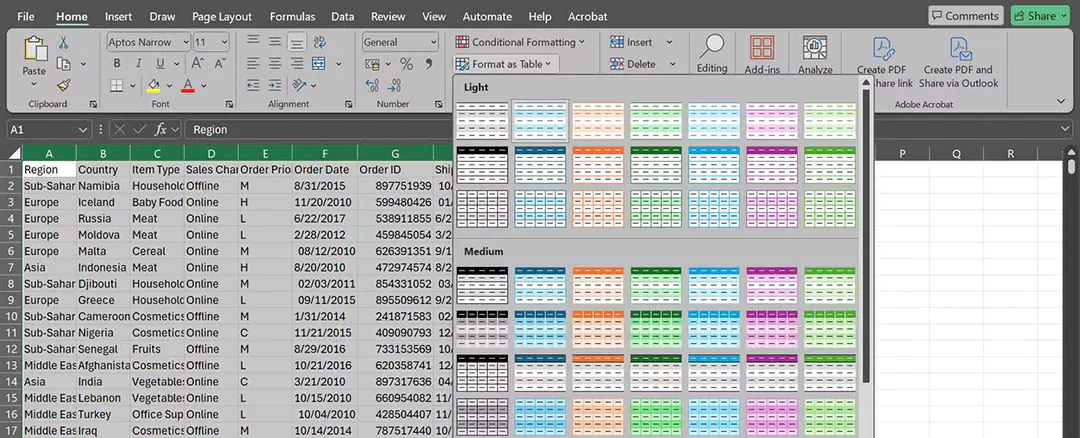
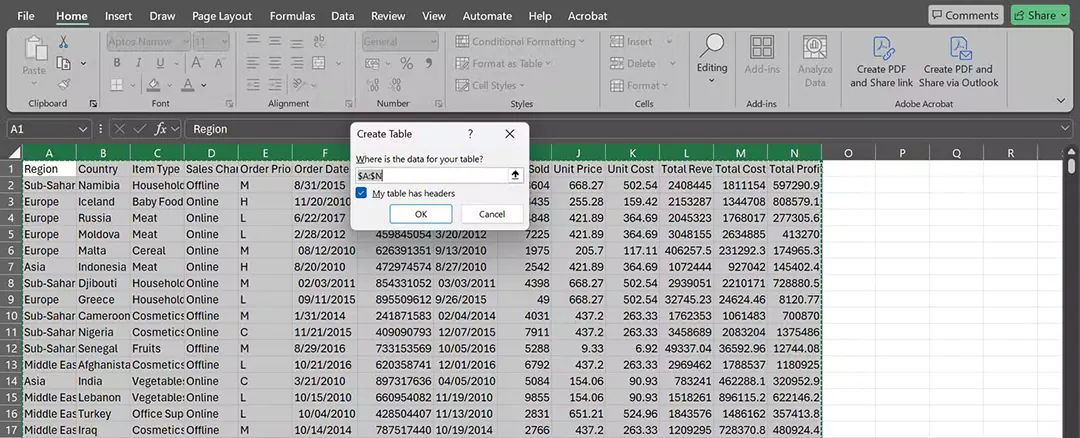
Ngay lập tức, trang tính của bạn sẽ trông chuyên nghiệp hơn - với các bộ lọc tích hợp, màu hàng xen kẽ để dễ đọc và các vùng dữ liệu tự động mở rộng khi bạn thêm dữ liệu mới.
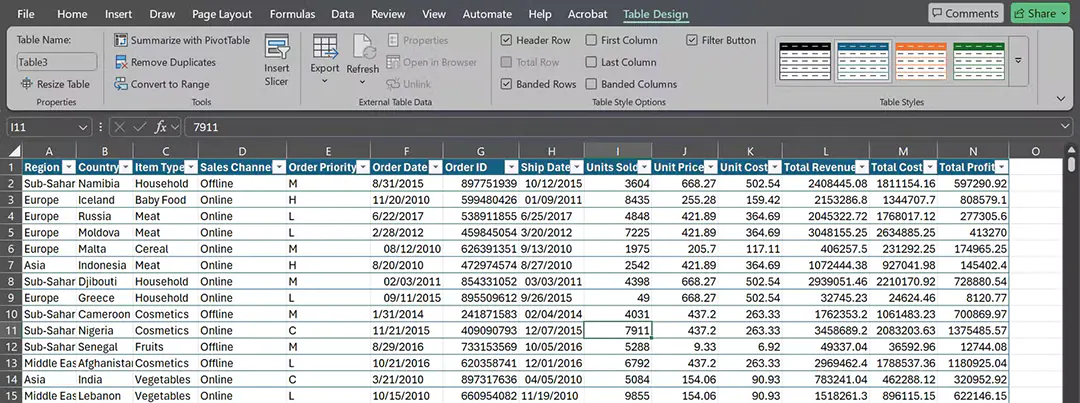
Nhưng việc định dạng không chỉ dừng lại ở thiết kế bảng. Định dạng số thống nhất là điều cần thiết để tránh nhầm lẫn: Tiền tệ thực sự phải trông giống tiền tệ ($1.234.567,89), phần trăm nên hiển thị dưới dạng phần trăm (25,5%) và ngày tháng nên theo một định dạng chuẩn (như MM/DD/YYYY hoặc bất kỳ định dạng nào mà nhóm của bạn thích). Bằng cách đó, không ai phải dừng lại và tự hỏi liệu số "5" trên bảng tính của bạn có nghĩa là $5, £5 hay chỉ là số 5.
3. Làm nổi bật những gì quan trọng bằng Conditional Formatting
Số rất hữu ích, nhưng hình ảnh và đồ họa thường nhanh hơn và dễ xử lý hơn. Với Conditional Formatting trong Excel, bạn có thể đảm bảo thông tin chính được làm nổi bật ngay khi mở workbook.
Ví dụ, giả sử bạn muốn phát hiện doanh số cao ngay lập tức. Bạn có thể sử dụng thang màu để tô màu các giá trị vượt quá một ngưỡng nhất định. Nếu muốn tìm các điểm bất thường, bạn có thể thử dùng thanh dữ liệu hoặc bộ biểu tượng để xem giá trị nào nằm trên hoặc dưới ngưỡng của mình.
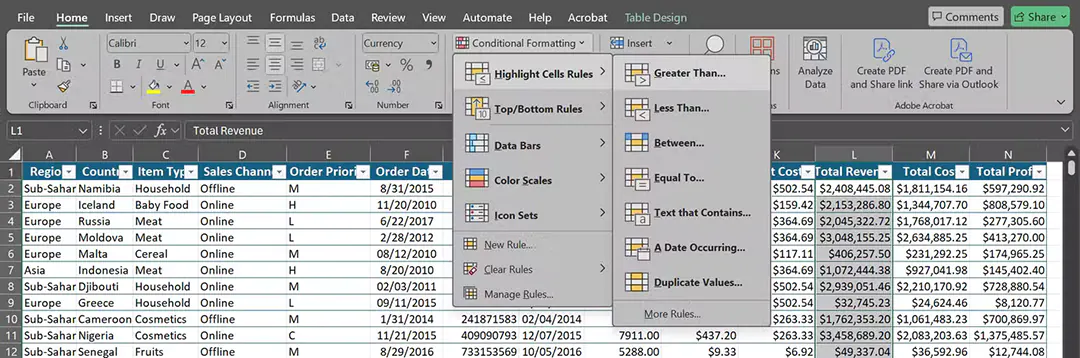
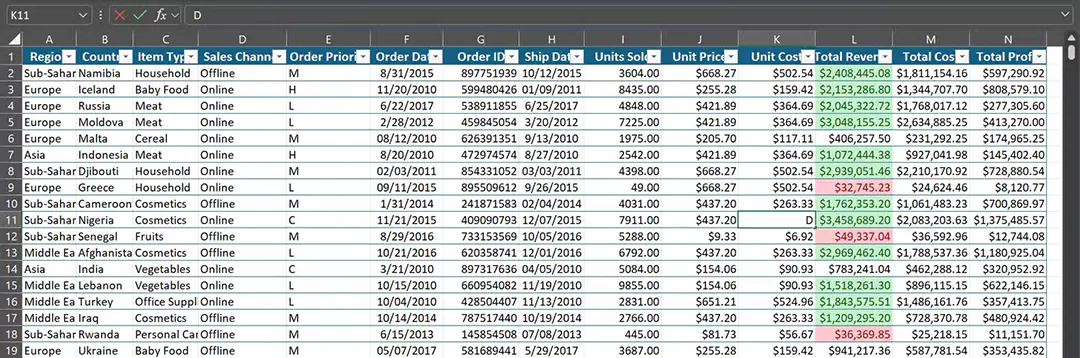
Trong một workbook, tác giả đã làm nổi bật cột doanh thu sao cho các ô có giá trị lớn hơn $1,000,000 hiển thị màu xanh lá cây nhạt với văn bản màu xanh lá cây đậm và các ô có giá trị dưới $50,000 hiển thị màu đỏ nhạt với văn bản màu đỏ đậm.
Nhờ màu sắc, bạn có thể biết ngay doanh nghiệp đang phát triển mạnh ở đâu (trong dòng sản phẩm và khu vực nào) và cần can thiệp ở đâu.
4. Hiển thị xu hướng tức thì với Sparklines
Biểu đồ rất hữu ích, nhưng đôi khi chúng chiếm quá nhiều không gian, làm tắc nghẽn bảng tính, làm gián đoạn bố cục bạn đang hình dung. Thay vì biểu đồ, bạn chỉ cần thả Sparklines trực tiếp vào các ô trên trang tính Excel để có được cái nhìn tổng quan nhanh chóng.
Giả sử bạn đã lọc dữ liệu để hiển thị hồ sơ bán hàng từ Canada và muốn xem xu hướng lợi nhuận theo từng sản phẩm. Hãy chuyển đến tab Insert, nhấp vào Sparklines > Line, chọn phạm vi dữ liệu của bạn (ví dụ: N7022:N7045) và chọn ô mà bạn muốn Sparkline xuất hiện (ví dụ: O7022). Ngay lập tức, bạn sẽ thấy một biểu đồ đường nhỏ bên trong ô đó, hiển thị các đỉnh và đáy trên những hồ sơ của bạn.
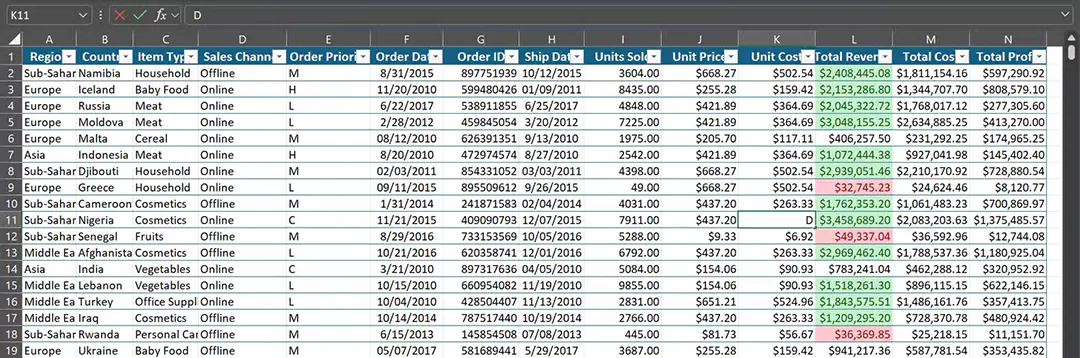
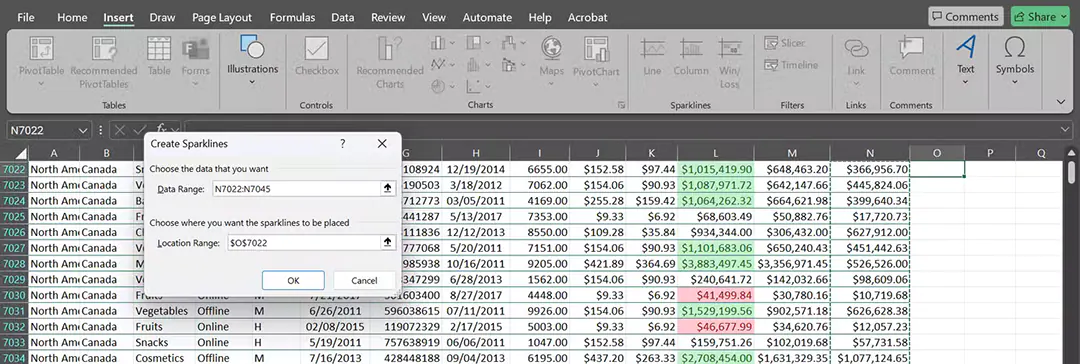
5. Đóng băng các ô và sử dụng bộ lọc để có chế độ xem gọn gàng hơn
Ngay cả trang tính được định dạng tốt nhất cũng sẽ gây khó chịu nếu bạn không thể điều hướng dễ dàng. Hãy thử cuộn qua 5.000 hàng mà không có tiêu đề cố định, và bạn sẽ không còn nhớ ý nghĩa của từng cột chỉ trong vài giây.
Cách khắc phục rất đơn giản: Highlight hàng tiêu đề (và bất kỳ hàng hoặc cột Excel nào khác mà bạn luôn muốn hiển thị, chẳng hạn như ID nhân viên hoặc trạng thái sản phẩm). Sau đó, hãy vào tab View > Freeze Panes.
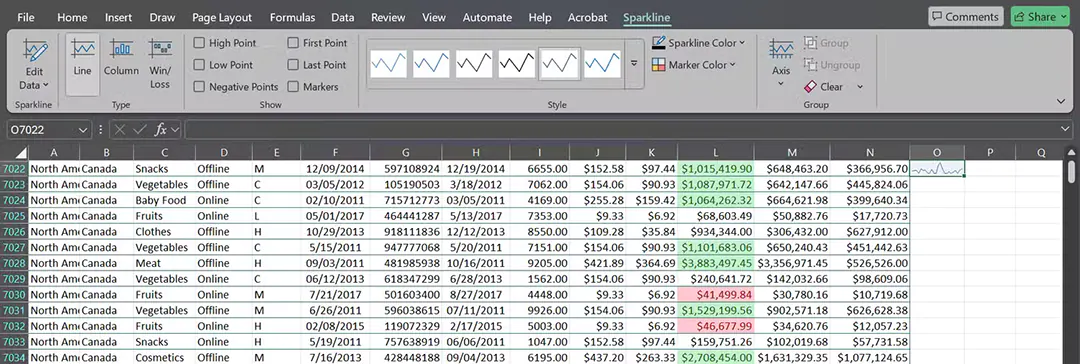
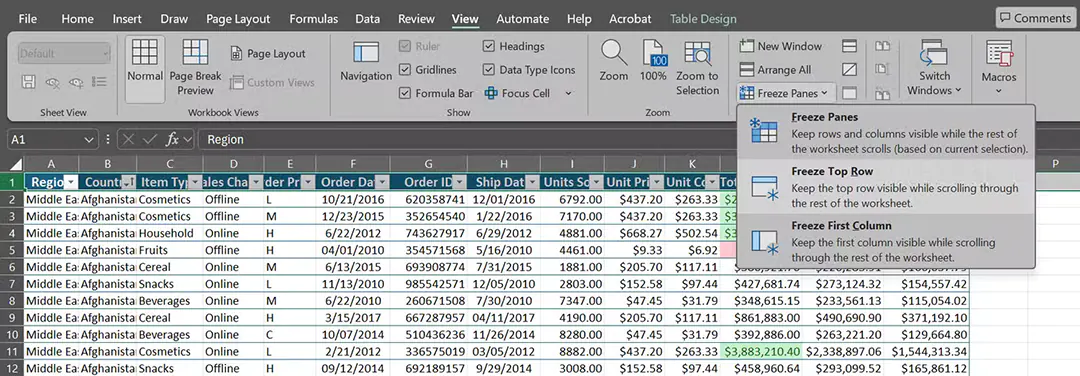
Giờ đây, dù bạn cuộn bao xa, tiêu đề (cũng như các hàng và cột khác bạn đã chọn) vẫn được giữ nguyên để bạn luôn biết mình đang xem gì. Kết hợp tính năng này với bộ lọc, và bạn sẽ có thể quản lý dữ liệu của mình. Nếu dữ liệu của bạn đã được định dạng dưới dạng bảng, các bộ lọc sẽ sẵn sàng để sử dụng.
Hãy áp dụng 5 mẹo này như những bước đầu tiên trong bất kỳ bảng tính nào! Chúng sẽ giúp thoát khỏi nỗi sợ Excel. Lần tới khi bạn nhìn chằm chằm vào một bảng dữ liệu thô, đừng hoảng sợ. Chỉ cần dọn dẹp, định dạng, highlight, tạo điểm nhấn và đóng băng để có được một trang tính mà bạn thực sự thích làm việc.




























































